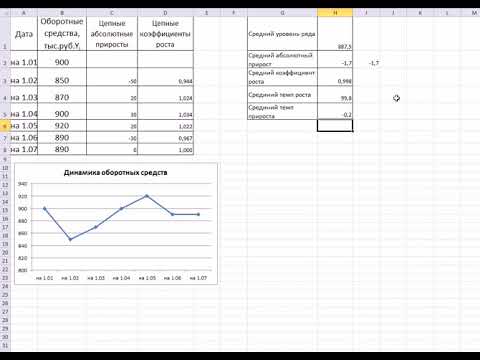YouTube - это веб-сайт для обмена видео, который позволяет загружать и просматривать видео в различных форматах, от стандартного качества до высокого разрешения. Некоторые школы и организации ограничивают доступ к YouTube и другим веб-сайтам. К счастью, есть много способов обойти эти блоки, например, с помощью Google Translate или подключиться через интернет-соединение вашего телефона.
Шаги
Метод 1 из 6. Использование Google Translate

Шаг 1. Откройте вкладку с помощью Google Translate
Посетите translate.google.com в своем браузере.
- Загружая веб-страницу с помощью Google Translate, вы, по сути, обманываете свой браузер, заставляя думать, что вы смотрите на страницу Google, а не на настоящую страницу. Вы можете использовать это для обхода блокировки практически на любом сайте, включая YouTube.
- Некоторые из наиболее популярных фильтров блокируют Google Translate. В этом случае воспользуйтесь одним из способов ниже.

Шаг 2. Измените язык над левым полем
Вы можете изменить его на любой язык, кроме «Определить язык».

Шаг 3. Измените язык над правым полем
Установите свой язык, чтобы страницу можно было читать.
Вы получите сообщение об ошибке, если попытаетесь перевести на тот же язык, поэтому установите другой язык

Шаг 4. Скопируйте URL-адрес видео
Откройте видео, которое хотите посмотреть, на другой вкладке или в другом окне браузера и скопируйте URL-адрес из адресной строки.

Шаг 5. Вставьте ссылку в левое поле на странице Google Translate
Уберите слово edufilter из ссылки, если оно есть.

Шаг 6. Щелкните ссылку, которая появляется в правом поле
Вы заметите, что панель Google Translate находится в верхней части страницы. Это то, что обманывает блокировщик сайтов. Обязательно оставьте бар открытой во время просмотра видео.
Метод 2 из 6. Использование прокси-сайта

Шаг 1. Откройте на своем компьютере дома поисковую систему
Скорее всего, большинство сайтов, на которых перечислены доступные прокси, также заблокированы в вашей школе. Составление списка дома поможет вам найти больше сайтов, которыми можно пользоваться.

Шаг 2. Найдите «список прокси»
Прокси-сайт - это сайт, который извлекает для вас заблокированный веб-сайт и отображает его через прокси-сайт. Это означает, что программа фильтрации никогда не видит, что вы переходите на заблокированный сайт (YouTube), а только на прокси-сайт.

Шаг 3. Найдите веб-сайт, на котором перечислено множество доступных прокси
В результате вашего поиска должно быть указано довольно много сайтов, которые индексируют доступные прокси-сайты.

Шаг 4. Составьте список из дюжины прокси-сайтов, чтобы попробовать
Сетевые администраторы вашей школы активно блокируют новые прокси-сайты по мере их появления, а это означает, что большое количество найденных вами сайтов уже не будет работать.
Захватывайте сайты из нескольких разных списков прокси

Шаг 5. Отправьте список по электронной почте или запишите его
Вам просто нужно иметь доступ к своему списку с школьного компьютера.

Шаг 6. Посетите первый сайт в вашем списке
Если он заблокирован, переходите к следующему сайту, пока не найдете тот, который разблокирован.

Шаг 7. Введите
youtube.com в поле URL.
Нажмите кнопку, чтобы открыть сайт.

Шаг 8. Подождите, пока загрузится YouTube
Прокси-сервер увеличивает время загрузки сайтов, поскольку трафик должен проходить через прокси-сервер. Это означает, что воспроизведение видео займет больше времени, чем обычно. Также убедитесь, что ваш прокси не блокирует скрипты, иначе YouTube не загрузится.
Метод 3 из 6. Использование телефона в качестве беспроводной точки доступа

Шаг 1. Узнайте, какие телефоны могут это делать
Вам понадобится смартфон с включенной функцией модема через оператора связи. Многие планы 3G в США допускают автоматическое подключение.
Использование телефона в качестве сетевого подключения позволит обойти любые ограничения, наложенные на школьную сеть

Шаг 2. Откройте приложение «Настройки» на вашем iPhone или Android

Шаг 3. Откройте раздел Portable Hotspot / Tethering
- Android - нажмите «Еще» в разделе «Беспроводные сети». Нажмите "Режим модема и переносная точка доступа".
- iOS - нажмите «Личная точка доступа».

Шаг 4. Включите точку доступа вашего телефона
- Android - установите флажок «Переносная точка доступа Wi-Fi».
- iOS - включите переключатель «Персональная точка доступа».

Шаг 5. Получите пароль беспроводной сети
- Android - нажмите «Настроить точку доступа Wi-Fi». Установите флажок «Показать пароль».
- iOS - нажмите «Пароль Wi-Fi».

Шаг 6. Подключитесь к точке доступа на компьютере
Щелкните значок беспроводной сети на компьютере и выберите свой мобильный телефон из списка доступных сетей. Введите пароль для подключения к сети.

Шаг 7. Подключите телефон к компьютеру через USB, если у него нет беспроводной связи
После подключения телефона к компьютеру вы сможете выбрать его, щелкнув значок сети на панели задач (Windows) или в строке меню (OS X).
Метод 4 из 6. Загрузка видео

Шаг 1. Найдите видео
Поскольку YouTube.com заблокирован, ищите видео с помощью поисковой системы, такой как Google. Одна из первых ссылок должна быть ссылкой на сайт этого видео на YouTube.

Шаг 2. Скопируйте URL. Скопируйте весь URL-адрес видео. URL-адрес должен иметь вид https://www.youtube.com/embed/xxxxxxxx. X будут случайными буквами и цифрами.

Шаг 3. Найдите сервис загрузки видео
Есть несколько веб-сайтов, которые позволяют загружать видео с YouTube. Выполните поиск по запросу "Загрузчик YouTube".
- Скопируйте URL-адрес видео в строку URL-адреса загрузчика видео. Щелкните кнопку загрузки.
- При первом посещении сайта, который загружает видео, вам нужно будет запустить сценарий Java. Делайте это только в том случае, если вы доверяете сайту. Проверьте отзывы в Интернете, чтобы узнать, считают ли другие сайт безопасным.
- Возможно, ваша сеть не позволит вам запустить сценарий Java при появлении соответствующего запроса. В этом случае вы не сможете загрузить видео в школе.

Шаг 4. Загрузите видео
Появится список вариантов загрузки. Это различные типы файлов и качество видео, из которых вы можете выбирать. Наиболее совместимые типы файлов - FLV и MP4.
- Возможно, вам потребуется установить специальный видеоплеер для просмотра загруженных файлов. Видеоплеер, такой как VLC Player, должен иметь возможность воспроизводить любой загруженный вами файл.
- Цифры, за которыми следует «P» в списке загрузок, указывают качество видео. Для получения самых красивых видео загрузите 480P или выше.
- Если вам просто нужен звук из видео, скачайте версию в формате MP3. Он не будет содержать видео, но его можно будет слушать на любом MP3-плеере или компьютере.
Метод 5 из 6. Использование командной строки (Windows)

Шаг 1. Нажмите одновременно клавиши Windows + R и введите CMD в открывшемся окне запуска

Шаг 2. Введите ipconfig на черном экране CMD и нажмите Enter

Шаг 3. Проверьте IP
Например: 222.222.0.0 (Ваш будет другим.)

Шаг 4. Зайдите на Google.com и найдите Мой IP
Снова нажмите клавишу Windows + R и введите ping YouTube.com в поле запуска.

Шаг 5. После этого введите в поиск Google ваш IP
Например: 222.222.0.0, и вы перейдете на главную страницу YouTube.
Метод 6 из 6. Поиск альтернативных видеосайтов

Шаг 1. Найдите альтернативный портал
Для образовательных видео сайты, такие как TeacherTube, SchoolTube и safeshare.tv, предлагают альтернативу YouTube. Эти сайты часто разблокируются школьными сетями, так как их содержимое отслеживается и носит образовательный характер.
- Если ваши учителя используют какие-либо альтернативные службы, используйте их, чтобы снизить риск попадания в службы веб-мониторинга.
- Используйте один с сертификатом SSL. Чтобы узнать, есть ли у веб-сайта сертификат SSL, в его URL-адресе должно быть указано https, а не http, или рядом с URL-адресом должен быть зеленый значок замка. Это позволяет использовать шифрование, чтобы не быть пойманным, если Интернет, который вы используете, находится под контролем.

Шаг 2. Найдите ваше видео с помощью поисковой системы
Поищите видео, размещенное не на YouTube, а на другом сайте. Есть шанс, что этот сайт не будет заблокирован сетью. Будьте осторожны при посещении неизвестных сайтов, так как некоторые из них содержат вирусы и другое вредоносное ПО.